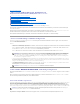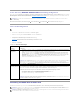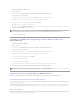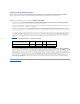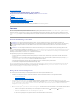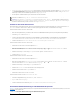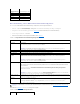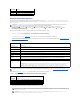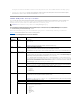Users Guide
Die Management Station wird mit dem iDRAC6 verbunden, und der Desktop des Remote-Systems wird in der iDRAC6-KVM-Viewer-Anwendung angezeigt.
4. Zwei Mauszeiger erscheinen im Viewer-Fenster:einerfürdasRemote- SystemundeinerfürdaslokaleSystem.SiekönnendurchAuswahlderOption
Einzel-Cursor unter Extras im iDRAC6-KVM-MenüaufeinenEinzel-Cursor umschalten.
iDRAC6-KVM (Video Viewer) verwenden
Der iDRAC6-KVM(VideoViewer)bieteteineBenutzerschnittstellezwischenderManagementStationunddemverwaltetenServer,dieIhnenermöglicht,den
Desktop des verwalteten Servers zu sehen und dessen Maus- und Tastaturfunktionen von Ihrer Management Station aus zu steuern. Wenn Sie eine
Verbindung zum Remote-System herstellen, wird der iDRAC6-KVM in einem separaten Fenster gestartet.
Der iDRAC6-KVMbietetdieMöglichkeitverschiedenerSteuerungseinstellungen,z.B.Maussynchronisierung,Snapshots,TastaturmakrosundZugriffauf
virtuelleDatenträger.UmweitereInformationenzudiesenFunktioneneinzusehen,klickenSieaufSystem® Konsole/Datenträger und dann auf der GUI-
Seite KonsolenumleitungundvirtuellerDatenträger auf Hilfe.
Wenn Sie eine Konsolenumleitungssitzung starten und der iDRAC6-KVM angezeigt wird, ist es eventuell notwendig, die Mauszeiger zu synchronisieren.
Tabelle10-6beschreibtdieMenüoptionen,dieimViewerzurVerfügungstehen.
Tabelle 10-6.AuswahlmöglichkeitenaufderViewer-Menüleiste
ANMERKUNG: Wird der Remote-Server ausgeschaltet, wird die Meldung Kein Signal angezeigt.
Menüelement
Element
Beschreibung
"Reißzwecken"-
Symbol
-
KlickenSieaufdas"Reißzwecken"-Symbol, um die iDRAC6-KVM-
Menüleistezusperren.Hierdurchwirdverhindert,dassdieSymbolleisteautomatisch
ausgeblendet wird.
ANMERKUNG: DiesgiltnurfürdenActive-XViewerundnichtfürdasJava-Plugin.
Virtueller
Datenträger
Virtuellen
Datenträgerstarten
Die SitzungdesvirtuellenDatenträgers
wirdangezeigtundführtimHauptfensterdieGeräteauf,diezurZuordnungbereitstehen.Siekönnenein
Gerätvirtualisieren,indemSiedieOptioninderSpalteZugeordnet
markieren.DasGerätwirdjetztdemServerzugeordnet.DieZuordnungkann
rückgängiggemachtwerden,indemSiedieMarkierungdesKontrollkästchensaufheben.
DieSchaltflächeDetailszeigteinFeldan,dasdievirtuellenGeräteaufführtundauchdieLese-/
SchreibaktivitätfürdieeinzelnenGeräteanzeigt.
Extras
Sitzungsoptionen
DasFenster"Sitzungsoptionen"bietetzusätzlicheSteuerungseinstellungenfürdenSessionViewer.DiesesFensterenthältdieRegister
Maus.
SiekönnendenModus TastaturdurchgangüberdasRegisterAllgemeinsteuern.WählenSie
AlleTastenanschlägeansZieldurchreichen
TastenanschlägederManagementStationandasRemote-System durchzureichen.
Das Maus-RegisterenthältzweiAbschnitte:Einzel-Cursor und Mausbeschleunigung. Die Funktion Einzel-Cursor
wird bereitgestellt, um
Mausausrichtungsprobleme auf einigen Remote-Betriebssystemen auszugleichen. Sobald der Viewer in den Modus
Einzel
Mauszeiger im Viewer-
Fensterblockiert.DrückenSiedieTerminierungstaste,umdiesenModuszubeenden.WählenSiedieseSteuerungaus,umdie
Tasteauszuwählen,diedenEinzel-Cursor-Modus beenden wird.
Mausbeschleunigung optimiert die Mausleistung je nach Betriebssystem.
Einzel-Cursor
ErmöglichtdenEinzel-Cursor-Modus im Viewer. In diesem Modus ist der Client-
Cursor ausgeblendet, so dass nur der Server
Client-Cursor ist ebenso im Viewer-
Frameblockiert.DerBenutzerwirdnichtinderLagesein,denCursoraußerhalbdesViewer
bis er die Terminierungstastedrückt,wieimRegisterSitzungsoptionen - Maus angegeben.
Statistik
DieseMenüoptionstarteteinenDialog,derLeistungsstatistikenfürdenVieweranzeigt.DieangezeigtenWertesind:
l Frame-Rate
l Bandbreite
l Komprimierung
l Paketrate
Datei
In Datei erfassen
Erfasst den aktuellen Remote-Systembildschirm in einer .bmp-Datei auf Windows oder in einer .png-
Datei auf Linux. Ein Dialogfeld wird angezeigt, in
demSiedieDateianeinemangegebenenStandortspeichernkönnen.
ANMERKUNG: Das .bmp-Dateiformat auf Windows oder das .png-
DateiformataufLinuxgeltennurfürdassystemeigene
unterstütztnurdieDateiformate.jpg und .jpeg.
Beenden
Wenn Sie die Konsole nicht mehr verwenden und sich abgemeldet haben (hierzu den Abmeldevorgang des Remote-
Systemsverwenden),wählenSieim
MenüDatei die Option Beenden aus, um das Fenster iDRAC6-KVMzuschließen.
Makros
WennSieeinMakroauswählenoderdenfürdasMakroangegebenenHotkeyeingeben,wirddieMaßnahmeaufdemRemote
iDRAC6-KVM bietet die folgenden Makros:
l Alt+Strg+Entf
l Alt+Tab
l Alt+Esc
l Strg+Esc
l Alt+Leertaste
l Alt+Eingabe
l Alt+Bindestrich
l Alt+F4